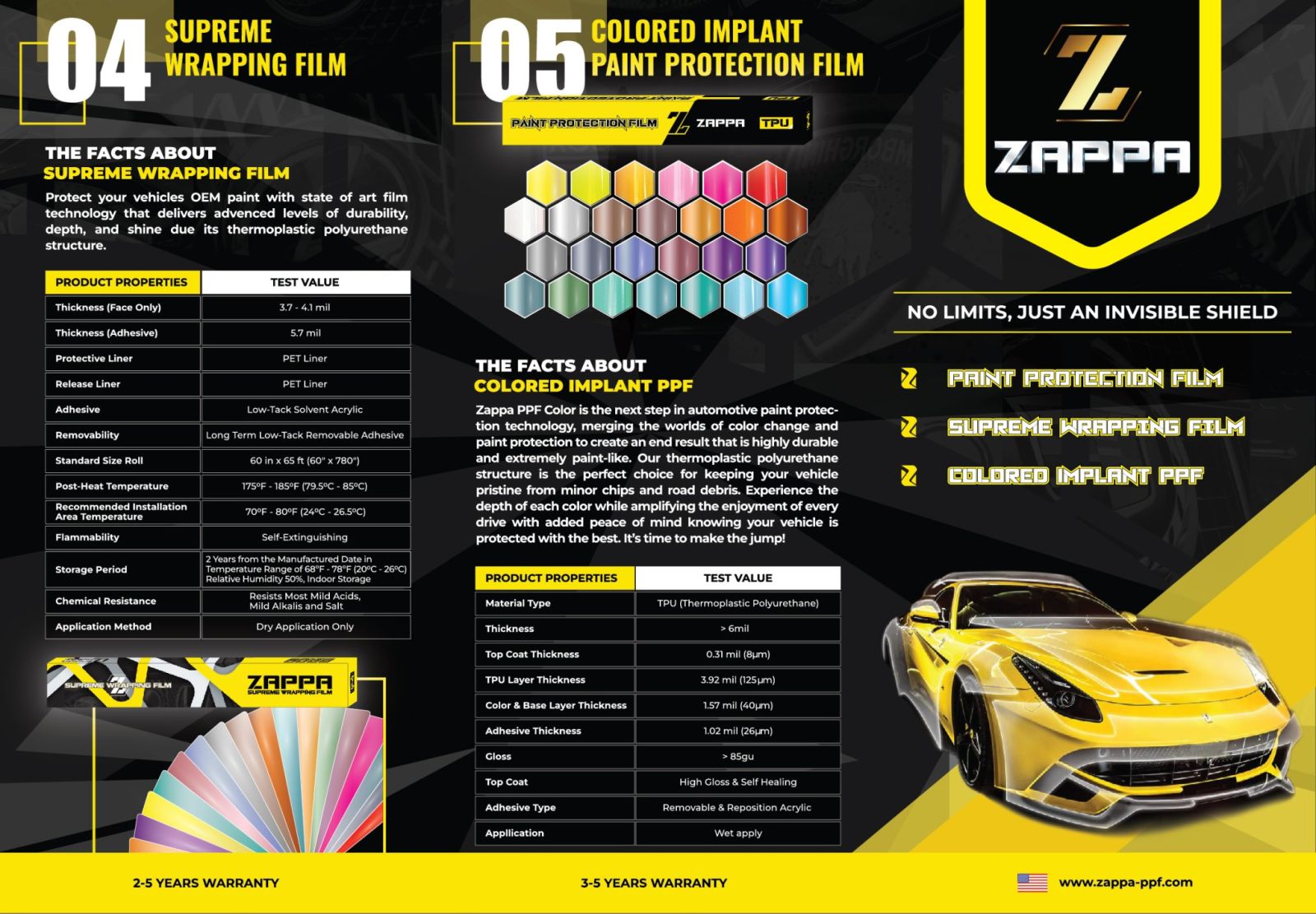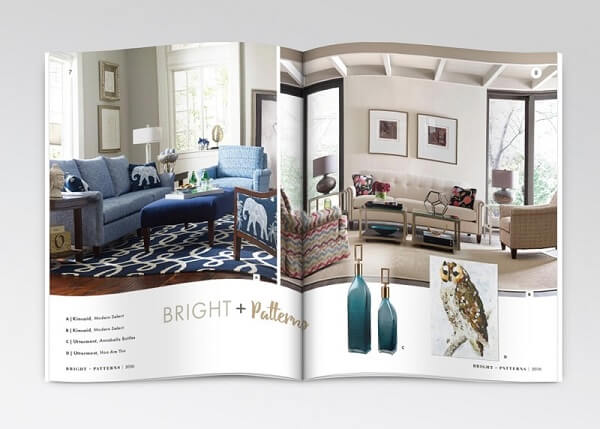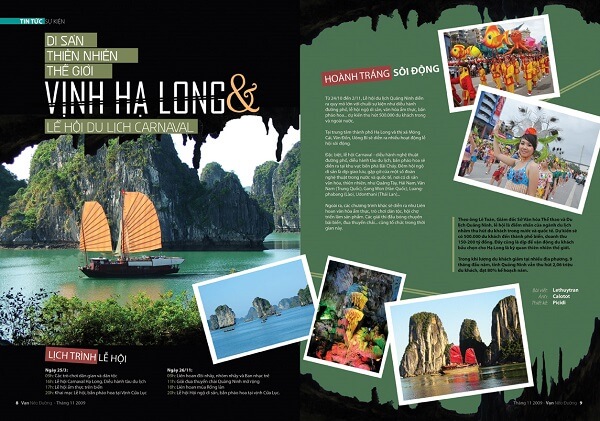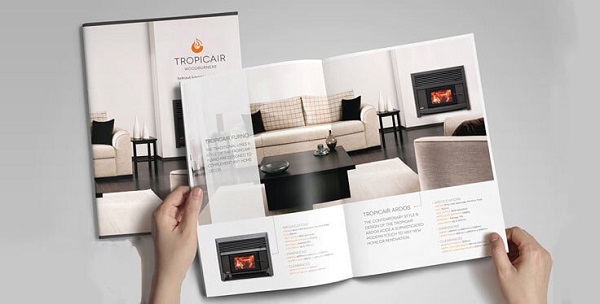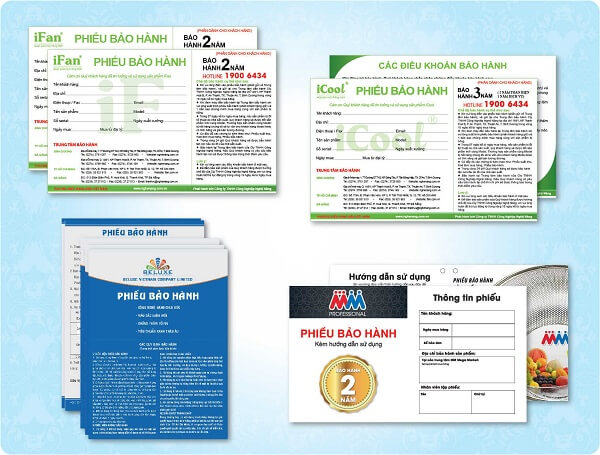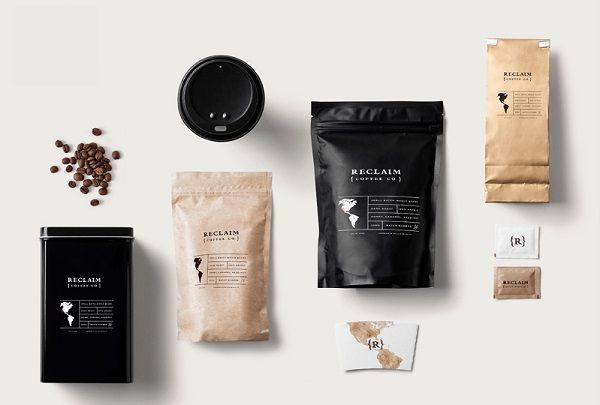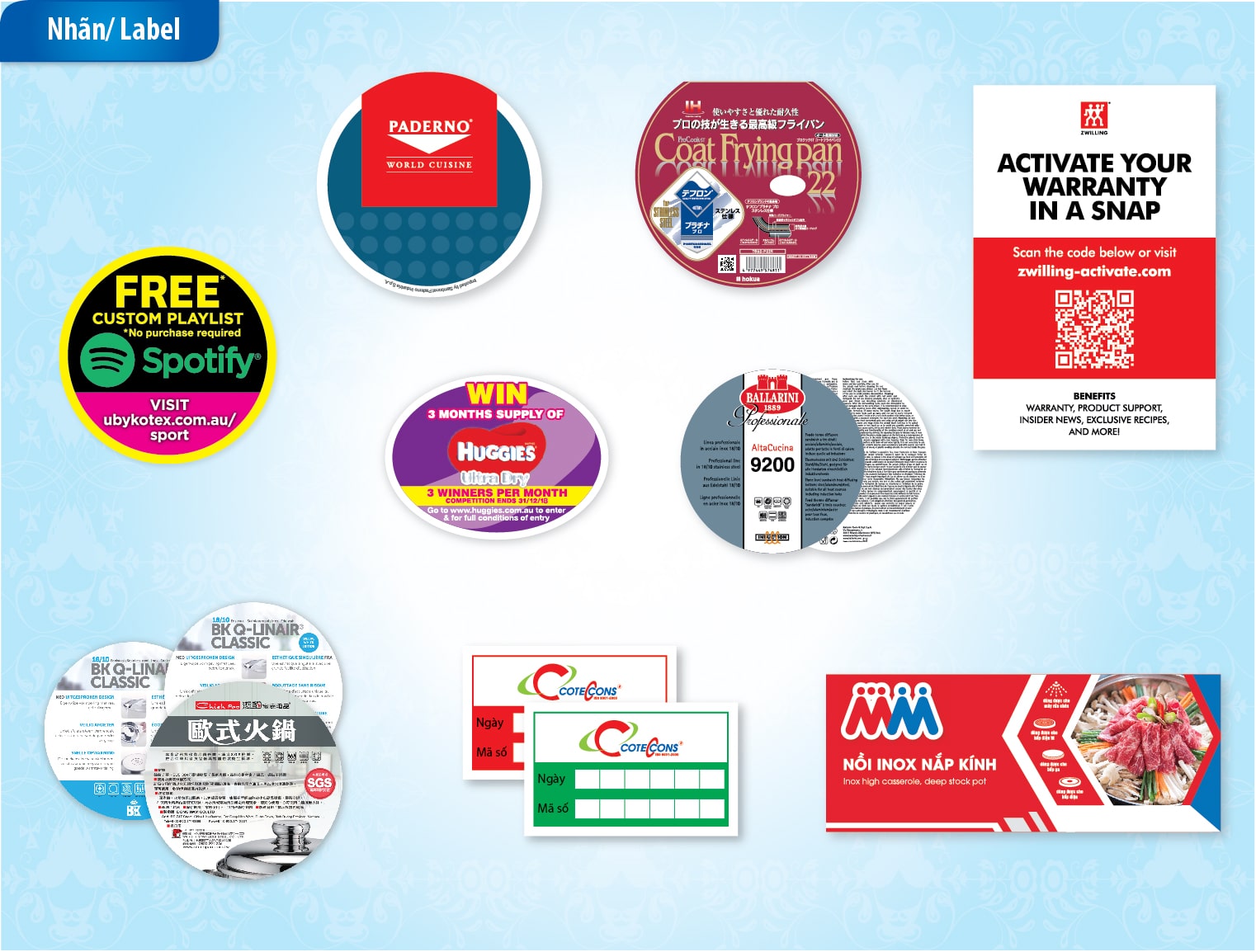- Trang Chủ
- Giới Thiệu
- Dịch Vụ
- Cung cấp dịch vụ hóa đơn điện tử
- In Lịch treo tường
- In Lịch để bàn
- In Thiệp
- In Bao lì xì
- In Standee
- In Product sample
- In Wobbler
- In Hanger
- In Giấy tiêu đề
- In Bao thư
- In Vé các loại
- In Sản phẩm phòng khám
- In Booklet
- In Danh thiếp
- In Bìa sơ mi
- In Hộp giấy
- In Tờ gấp
- In Túi giấy
- In Áp phích
- In Thẻ cào
- In Phiếu quà tặng
- In Phiếu thu chi
- In Hóa đơn bán hàng
- In Phiếu xuất nhập kho
- In Hóa đơn GTGT
- In Tem nhãn theo yêu cầu
- In Hộp cứng
- In Bao bì giá rẻ
- In Tem nhãn
- In Phiếu bảo hành
- In Catalogue
- In Tờ rơi
- Thiết Bị
- Máy đóng kim tự động
- Máy dán hộp tự động
- Máy cán màng tự động
- Máy dán bao lì xì
- Máy dán bao thư tự động
- Máy in offset 5 màu Mitsubishi
- Máy in offset 4 màu Mitsubishi
- Máy in offser 1 màu Hamada
- Máy bế tự động
- Máy gấp giấy
- Máy cắt giấy
- Máy làm hộp cứng
- Máy ép kim tự động
- Máy UV định vị
- Máy ghi kẽm CTP Kodak 8up
- Dây chuyền làm túi giấy tự động
- Dán gia công túi giấy bằng máy tự động KL-450HB
- Tin Tức
- Video clip
- Liên Hệ
Phần mềm Canva là gì? Hướng dẫn cách thiết kế ảnh trên Canva
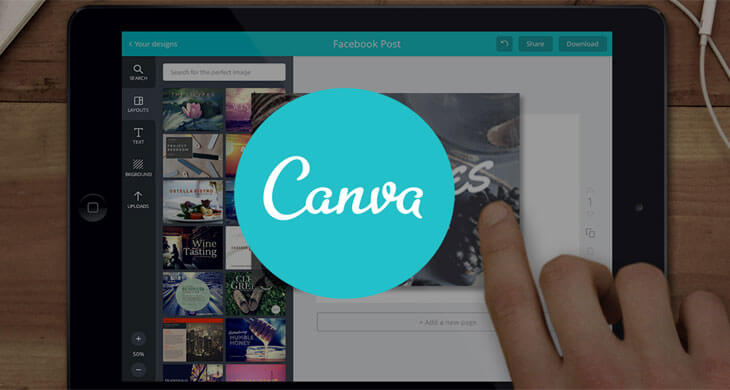
Phần mềm Canva là gì? Đây là một công cụ được khá nhiều bạn trẻ sử dụng ngày nay vì Canva có thể giúp các bạn trẻ tự sáng tạo các hình ảnh cho riêng mình hay các bạn marketer có thể tự thiết kế phục vụ cho nhu cầu công việc mà không cần phải sử dụng đến Adobe Photoshop hay Adobe illustrator
Canva là gì?
Canva là gì?
Nhiều người có thắc Canva là gì? Phần mềm Canva là gì? Giải đáp câu trả lời cho nhiều bạn thắc mắc thì đây là một trang web công cụ thiết kế đồ họa được thành lập vào năm 2012 (ra mắt năm 2013). Với Canva bạn chỉ cần sử dụng định dạng kéo thả mà không cần quá cầu kỳ phức tạp như các phần mềm thiết kế chỉnh sửa khác. Hơn thể nữa thì Canva còn cung cấp cho quyền truy cập cho hàng triệu người các font chữ khác nhau dành cho dân thiết kế nghiệp dư cũng như là chuyên nghiệp.
Các chức năng chính của ứng dụng Canva
Phần mềm thiết kế Canva mang lại sự đơn giản cho người sử dụng trong quá trình thiết kế, đem lại trải nghiệm tuyệt vời cho bất cứ người dùng nào.
Thiết kế được mọi thứ
Với Canva bạn có thể thiết kế tất cả mọi thứ về hình ảnh cho CV, Facebook, Instagram, Thumbnail, Short video, Banner, Poster,... Chỉ cần bạn có ý tưởng và chọn một thể loại thiết kế mà mình mong muốn sau đó bắt tay vào tự tạo hình ảnh theo sở thích, kích thước cho chính mình.
Các chức năng của Canva
Thiết kế dễ dàng, đơn giản
Thiết kế trên Canva dễ dàng vì bạn có thể sử dụng hơn 60.000 mẫu có sẵn miễn phí của những designer tạo ra khi bạn đang chưa có ý tưởng mà muốn tìm một mẫu thiết kế đẹp cho chính mình.
Tại Canva bạn thiết kế dễ dàng với việc chỉ cần điều khiển chuột kéo và thả. Vì vậy điều này không quá khó với tất cả các bạn, việc của bạn chỉ cần thêm, xóa, chỉnh sửa theo mong muốn mà không cần thêm bất kỳ kỹ năng phức tạp nào khác.
Thiết kế chuyên nghiệp với tính năng tạo video
Ngoài thiết kế trên Canva về hình ảnh thì công cụ này có có thêm tính năng tạo video trên các nền tảng social như Facebook, Youtube, Instagram,.. Bạn có thể thỏa sức tạo các video quảng cáo, giới thiệu,.. chuyên nghiệp với màu sắc riêng cho chính bản thân của mình.
Đến với Canva bạn có thể dễ dàng thiết kế mọi lúc mọi nơi. Chỉ cần có kết nối internet thì tất cả người dùng đều có thể truy cập.
Thiết kế chuyên nghiệp với tính năng tạo video
Có đến hơn 500 Font loại phông chữ
Với hơn 500 font chữ khác nhau trên Canva, bạn có thể dễ dàng chèn mô tả cho hình ảnh hay đoạn văn bản một cách đa dạng. Hơn thế nữa là Canva còn hỗ trợ hiệu ứng chữ để giúp mẫu thiết kế của bạn trông nổi bật hơn.
Hơn 500 font chữ
Thiết kế thả ga với kho thư viện hình ảnh đồ sộ
Nếu đã có ý tưởng thiết kế những vẫn chưa thể tìm ra hình ảnh phù hợp cho mẫu thiết kế của mình thì bạn có thể tìm tại Canva. Bởi vì công cụ này cung cấp hàng triệu ảnh miễn phí với chất lượng cao thỏa sức cho bạn lựa chọn.
Chia sẻ thiết kế trên các social (MXH)
Tại Canva có nhiều mẫu kích thước có sẵn phù hợp trên các social như Facebook, Youtube hay Instagram,... Bạn có thể thiết kế mẫu của mình và chia sẻ hình ảnh lên những sosial này với kích thước chuẩn nhất cho từng nền tảng.
>>>Xem thêm: Nghĩa của từ leaflet trong tiếng Việt là gì?
Lợi ích khi sử dụng Canva
Cung cấp Templates có sẵn
Ngoài việc tạo ra các thiết kế của riêng bạn, bạn cũng có thể sử dụng các mẫu có sẵn do Canva cung cấp. Với hơn 60.000 mẫu, các mẫu của Canva rất đa dạng và gây ấn tượng với tính thẩm mỹ cao và chuyên nghiệp. Với kho mẫu này bạn sẽ tiết kiệm được rất nhiều thời gian trong quá trình thiết kế.
Kho hình ảnh đa dạng lĩnh vực
Trong quá trình thiết kế, việc tải những hình ảnh để phục vụ cho nhu cầu thiết kế cũng là một yêu cầu quan trọng. Với Canva, người dùng thoải mái tải hình ảnh lên hoặc sử dụng thư viện hình ảnh hiện có của Canva với đa dạng lĩnh vực.
Kho hình ảnh đa dạng
Tạo hình ảnh kết hợp video chuyên nghiệp
Canva cho phép người dùng thiết kế nhiều loại sản phẩm khác nhau. Bạn có thể sử dụng ứng dụng để thiết kế hình ảnh, tạo video, ... một cách chuyên nghiệp và cho ra thành phẩm chất lượng cao. Đặc biệt hơn, bạn thậm chí có thể tạo ra các hiệu ứng đặc biệt khi thiết kế video trên Canva.
Sở hữu kho Font chữ khổng lồ
Font chữ là một yếu tố quan trọng trong việc truyền tải nội dung thẩm mỹ và nghệ thuật mà người thiết kế mong muốn gửi gắm qua sản phẩm của mình. Với hơn 500 kiểu font chữ khác nhau, Canva chắc chắn sẽ giúp bạn rất nhiều trong quá trình thiết kế. Chưa kể, bạn thậm chí có thể tải những bộ font yêu thích của mình lên Canva thì điều này còn gì tuyệt hơn nữa.
Kho font chữ đa dạng
Dễ dàng tạo bộ nhận diện thương hiệu cá nhân
Dù có nhiều mẫu chung với nhau, nhưng với khả năng sáng tạo người dùng có thể dễ dàng tạo ra bản sắc thương hiệu của riêng mình, chẳng hạn như tạo biểu trưng, văn bản hoặc thêm phông chữ của riêng họ. Tạo ra một dấu ấn cá nhân cũng làm cho các thiết kế của bạn nổi bật.
Tạo điểm nhấn cá nhân
Giao diện dễ sử dụng, thân thiện với người dùng
Với giao diện đầy màu sắc và thanh công cụ ở các góc, Canva rất dễ sử dụng dù là người mới gặp lần đầu. Ngoài ra, trong quá trình thiết kế, Canva còn hỗ trợ chỉnh sửa trực tiếp và nhanh chóng, giúp người dùng không gặp quá nhiều khó khăn.
Giao diện dễ sử dụng
Chia sẻ tác phẩm lên các trang mạng xã hội dễ dàng nhanh chóng
Canva được liên kết với những trang mạng xã hội lớn như Zalo, Facebook, Instagram, ... Sau khi thiết kế xong, bạn có thể vào phần chia sẻ để chia sẻ trực tiếp thành quả của mình lên mạng xã hội để khoe cho những bạn bè của mình.
>>>Xem thêm: Cách để lên ý tưởng một banner quảng cáo
Có nên dùng công cụ Canva để thiết kế hình ảnh không?
Với những tính năng và lợi ích trên, có thể nói Canva là một công cụ tuyệt vời cho các công việc thiết kế.
Nếu bạn là người không chuyên về thiết kế, Canva sẽ nhanh chóng giải quyết nhu cầu thiết kế của bạn. Với các tính năng sẵn có và kho mẫu khổng lồ, bạn chỉ cần chọn kiểu trang trí phù hợp và thỏa sức sáng tạo theo ý thích của mình là có thể mang về một sản phẩm thiết kế ưng ý.
Công cụ thiết kế Canva
Nếu bạn là một nhà thiết kế chuyên nghiệp, bạn có thể sử dụng Canva như một nơi để tìm kiếm ý tưởng hoặc tiết kiệm thời gian khi thiết kế gấp. Cũng cần lưu ý rằng hiện nay có rất nhiều nhóm chia sẻ các thủ thuật thiết kế Canva chuyên nghiệp, cũng như các nền tảng cho phép người dùng bán các mẫu của họ để kiếm lời.
Hướng dẫn cách thiết kế trên Canva ở máy tính
Bước 1: Đăng nhập trên Canva
Để đăng nhập trên Canva bạn chỉ cần truy cập https://www.canva.com sau đó đăng nhập bằng tài khoản Google, Facebook, AppleID
Nếu như bạn bạn không muốn đăng nhập bằng các tài khoản bên trên thì bạn có tìm dòng chữ “đăng ký” và điền thông tin theo yêu cầu, sau khi hoàn tất bạn có thể dùng tài khoản vừa tạo để đăng nhập
Hướng dẫn đăng nhập Canva
Bước 2: Bắt đầu tạo thiết kế
Sau khi đăng nhập thành công, bạn sẽ vào giao diện chính của Canva. Bây giờ bạn đã có thể bắt đầu thiết kế theo hai hình thức:
Cách 1:
- Bạn chọn vào TẠO THIẾT KẾ
- Chọn những kích thước có sẵn của Canva nhấn nhấn vào và bắt đầu
Cách 2:
- Bạn chọn chọn vào TẠO THIẾT KẾ MỚI
- Chọn “Cỡ tùy chỉnh” và điền chiều rộng và chiều dài vào 2 ô chiều rộng và chiều cao
- Chọn đơn vị đo tùy theo mục đích sử dụng, có 4 loại là px, mm, cm và inch. Tùy vào mục đích sau khi xuất ảnh mà bạn có thể chọn 4 loại kích thước này.
Hướng dẫn tạo mẫu thiết kế Canva
Bước 3: Chọn và chỉnh sửa font chữ
Bạn có thể chọn những phông chữ khác nhau khi chọn Văn Bản ở cột trái.
- Nhấp vào đó thì bạn sẽ có nhiều kiểu kết hợp phông chữ được thiết kế sẵn cho bạn lựa chọn. Nếu bạn không muốn sử dụng các kết hợp phông chữ đấy, bạn có thể chọn thêm tiêu đề, thêm phụ đề, thêm một chút nội dung để tạo thiết kế của riêng bạn.
- Thay đổi kiểu font chữ.
- Thay đổi kích thước phông chữ. Nếu bạn chọn kết hợp font chữ, bạn chỉ có thể thay đổi kích thước theo ý của mình với điều kiện phải “bỏ nhóm” kết hợp font chữ đó
- Chọn màu cho văn bản.
- Chọn chữ in đậm, in nghiêng và viết hoa cho văn bản (nếu muốn).
- Nếu chưa hài lòng bạn có thể hoàn tác (Ctrl + Z)
Nếu bạn muốn xóa font chữ đã chọn, hãy nhấn chọn vào văn bản và nhấn vào biểu tượng thùng rác hoặc bạn có thể nhấp chuột phải, chọn Xóa
Hướng dẫn chọn font chữ trên Canva
Bước 4: Trang trí mẫu thiết kế
Sau khi bạn đã chọn được font chữ ưng ý, bạn chuyển sang bước tiếp theo lựa chọn hình ảnh đi kèm.
Bằng việc chọn ELEMENT tại cột trái bạn đã có 10 phương án chọn lựa khác nhau:
- Holidays: Hình ảnh trang trí cho kỳ nghỉ giáng sinh
- Grids: Chia bố cục các phần
- Frames: Khung hình. Khi bạn chọn một trong các khung hình, bạn có quyền chèn hình ảnh yêu thích vào bằng cách up ảnh.
- Shapes: Các hình dạng như tròn, vuông, sao
- Lines: Các kiểu dòng
- Illustrations: Hình ảnh có thể chỉnh sửa bằng Illustrator. Không bị vỡ nếu bạn phóng to
- Icons: Các hình vẽ
- Photos: Ảnh chụp
- Charts: Biểu đồ
Bước 5: Lưu hình ảnh
Sau khi đã hoàn thành xong thiết kế thì bạn có thể:
- Share (chia sẻ) lên Facebook, Instagram hoặc gửi qua email của bạn
- Trực tiếp Download về máy
Hướng dẫn sử dụng Canva thiết kế trên điện thoại
Bước 1: Bạn tải ứng dụng Canva về điện thoại trước tiên. Sau khi tải xong bạn mở ứng dụng lên để sử dụng. Rồi đăng nhập tài khoản của mình vào bằng Google hoặc Facebook (nếu tải trên AppStore bạn sẽ có thêm phương thức đăng nhập bằng AppleID).
Bước 2: Màn hình chính của ứng dụng sẽ hiển thị các mẫu thiết kế có sẵn, bạn có thể lựa chọn theo nhu cầu của mình.
Bước 3: Đây là giao diện thiết kế của Canva trên điện thoại, bạn nhấn vào biểu tượng dấu cộng ở hình bên dưới để chọn sử dụng các công cụ thiết kế như Thành phần, Nội dung, Văn bản,…
Bước 4: Để lưu ảnh vào điện thoại, hãy nhấp vào biểu tượng xuất ảnh như hình bên dưới và chọn "Lưu dưới dạng ...".
Bước 5: Tiếp theo, bạn chọn loại tập tin và nhấn “Tải xuống” để tải thành công hình ảnh đã thiết kế về điện thoại.
Bước 6: Để chia sẻ hình ảnh lên mạng xã hội, hãy chọn biểu tượng xuất hình ảnh hiển thị bên dưới, sau đó chọn mạng xã hội bạn muốn chia sẻ.
Kiếm tiền từ ứng dụng Canva bằng cách thiết kế hình ảnh
Upwork
Upwork là một trang web tìm việc rất phổ biến ở Hoa Kỳ. Tại đây, các freelancer sẽ đăng tải các sản phẩm thiết kế của mình, các doanh nghiệp có nhu cầu sẽ chủ động liên hệ và hợp tác. Bạn có thể tải các mẫu đã tạo bằng Canva lên Upwork và chờ đợi các nhà tuyển dụng liên hệ với mình.
Upwork
Điều quan trọng cần lưu ý là bạn cần phải có thẻ thanh toán quốc tế như Visa/Mastercard để có thể thực hiện thanh toán và giao dịch trực tuyến.
Fiverr
Tương tự như Upwork, Fiverr cũng là một nền tảng để trao đổi các sản phẩm sáng tạo từ các freelancer trên khắp thế giới. Tất cả những gì bạn cần làm là tải lên một mẫu thiết kế trên Canva của mình và chờ xem có ai muốn mua sản phẩm của bạn hay không. Vẫn giống như Upword thì bạn vẫn phải có thẻ thanh toán quốc tế thì mới có thể giao dịch được
Fiverr
Etsy
Không giống như hai nền tảng trên, Etsy là một trang thương mại điện tử bán nhiều sản phẩm khác nhau. Vì vậy, hãy tải lên mẫu thiết kế của bạn dưới dạng sản phẩm để bán trên Etsy. Hiện tại thì Etsy là một nền tảng kinh doanh tuyệt vời dành cho các bạn muốn bán sự sáng tạo của mình.
Etsy
Kết luận
Qua bài bài viết ở trên chắc các bạn cũng đã nắm cơ bản Canva là gì, cách sử dụng như thế nào rồi nhỉ. Vậy thì còn chần chờ gì nữa mà không bắt ta vào tạo một mẫu thiết kế cho riêng mình ngay thôi nào.
Một số bài viết khác:
Dịch vụ in bao bì giá rẻ
Dịch vụ in tem nhãn giá rẻ
Dịch vụ in tờ rơi giá rẻ tại tphcm